Insertar un comentario en Excel: con atajo del teclado, 2016
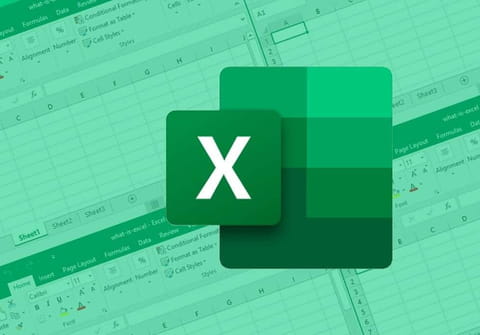
En Excel, a veces necesitamos agregar anotaciones personales o instrucciones para otros usuarios con acceso al archivo sobre el que estemos trabajando. Por eso, aquí te enseñamos paso a paso cómo agregar comentarios en Excel 2016, 2019 y Microsoft 365. Se trata de un proceso similar en todas las versiones.
¿Cómo agregar un comentario en una celda de Excel?
- Posiciona el cursor en la celda donde quieres insertar un comentario.
- Haz clic derecho y selecciona Nuevo comentario. En Microsoft 365, elige Nueva nota, que es el equivalente a los comentarios de las versiones anteriores. También puedes usar el atajo del teclado Shift + F2. En la pequeña ventana que aparece, escribe el comentario y este se mostrará cuando ubiques el ratón sobre la celda.
- Para eliminar un comentario, haz clic derecho sobre la celda y pulsa en Eliminar comentario (o Eliminar nota en Office 365) en el menú que se despliega.
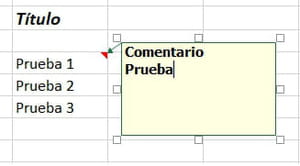
¿Cómo configurar el formato del comentario en Excel?
Si quieres ajustar el tipo de comentario a insertar, sigue estos pasos:
- Ubica el cursor en una celda que contenga un comentario o nota.
- Haz clic derecho y, en el menú, pulsa en Editar comentario o Editar nota (en Office 365).
- Selecciona el texto al cual le deseas cambiar el formato, haz clic derecho sobre este y selecciona Formato de comentario.
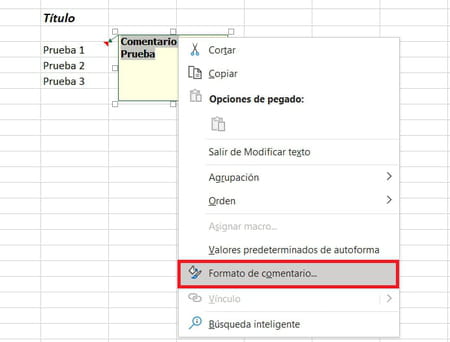
- En la ventana que aparece, puedes modificar la fuente, el estilo, el tamaño, el color del texto, el tipo de subrayado y los efectos como gustes. Cuando termines, pulsa en Aceptar para aplicar los cambios.
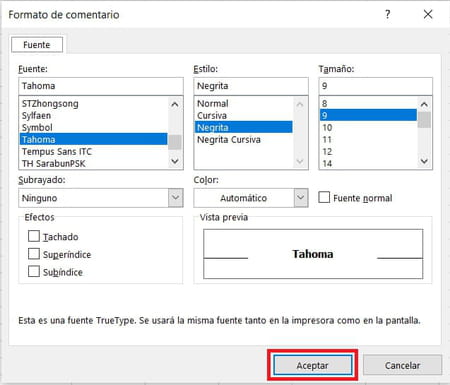
- Recuerda que puedes modificar el formato de manera diferente para cada parte del texto, como en el ejemplo:

¿Tienes más preguntas sobre Excel? ¡consulta nuestro foro!
Tema
Respuestas
